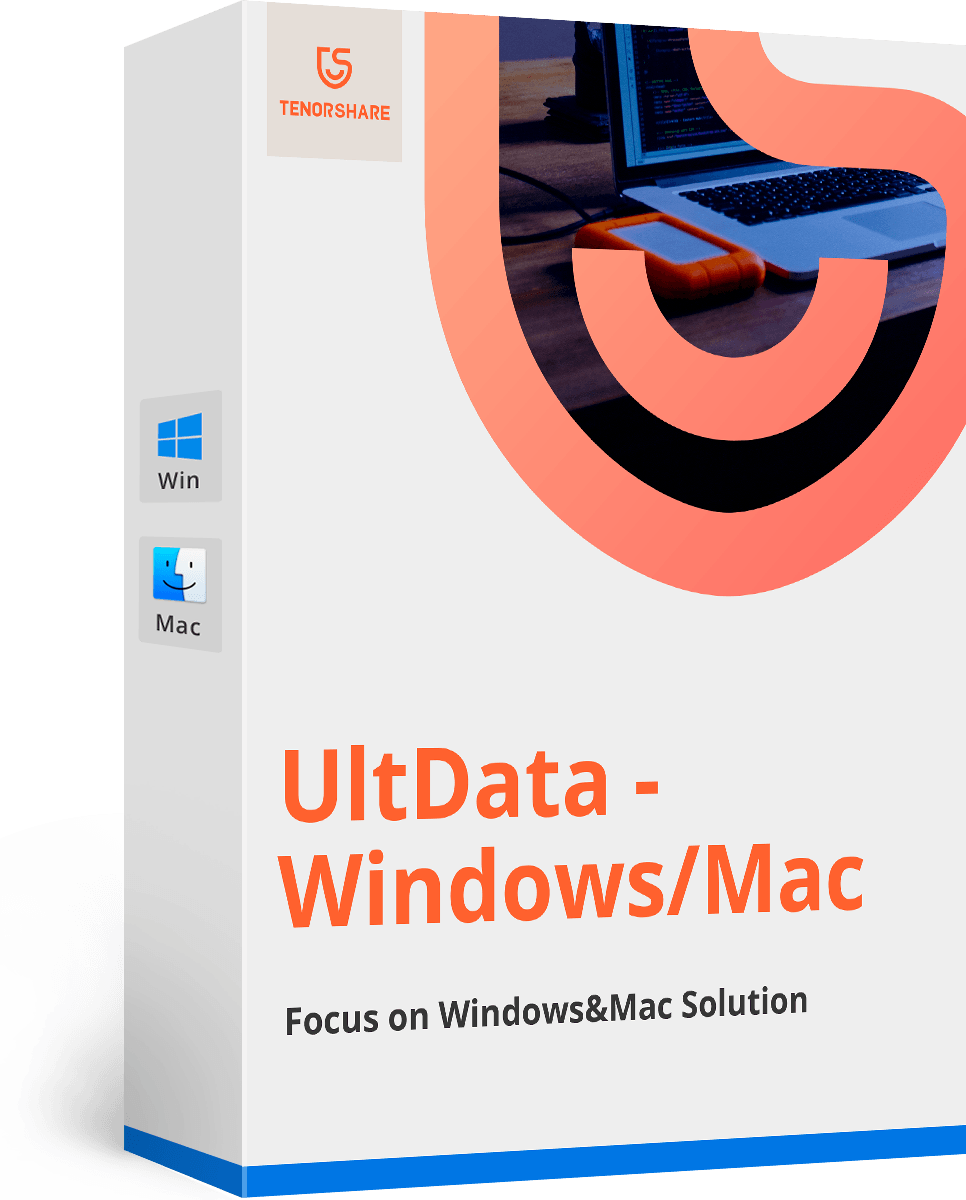5 أكبر المشاكل والحلول مع مافريكس | Tenorshare
أصدرت شركة Apple OS X 10.9 مافريكس مع ميزات أكثر فائدة ، وتحسين كفاءة الطاقة وعمر البطارية لمستخدمي الكمبيوتر المحمول ، مما يتيح للمستخدمين الكثير من الأسباب للتحديث إلى مافريكس. ومع ذلك ، مافريكس ليست خالية من المشاكل. الكثير من المستخدمين يشكون من ازعاج مافريكس.
هنا بعض نصائح استكشاف الأخطاء وإصلاحها على مافريكس لإطلاعك على آخر ما تم تغييره في أحدث إصدار من Mac OS.
1. كيفية إيقاف البريد من تحطمها
ذكرت بعض على منتديات أبل أنه كلمايحاولون فتح تطبيق البريد في مافريكس ، فإنه يتعطل على الفور. هناك حل بسيط نجح بالنسبة للعديد من أولئك الذين واجهوا هذه المشكلة ، لذا جربها.
- فتح المحطة. يمكنك القيام بذلك عن طريق النقر فوق Spotlight في الركن الأيسر العلوي من Mavericks (يرمز إليه بزجاج مكبرة) ، والكتابة في Terminal والنقر فوقه عند ظهوره.
- اكتب الأحرف بدون علامات اقتباس: "الإعدادات الافتراضية حذف com.apple.mail ColorQuoterColorList" واضغط على Enter.
2. كيفية إصلاح مشكلة قطع اتصال Wi-Fi
بعد تثبيت OS X Mavericks ، إشارة Wi-Fiفقط يبدو أن ليست جيدة كما كانت عليه؟ أنت لست الوحيد في هذه المشكلة. لحسن الحظ ، هناك حل يمكنك تجربته أثبت نجاحه.
- أولاً ، قم بالتمهيد في "الوضع الآمن" بالضغط مع الاستمرار على مفتاح Shift مباشرةً بعد الضغط مع الاستمرار على زر الطاقة.
- بعد ذلك ، افتح "تفضيلات النظام" ، ثم "الشبكة" ، وانقر فوق الزر "مساعدة البيانات" في أسفل النافذة.

- أخيرًا ، تابع عملية إنشاء ملف جديدشبكة Wi-Fi ، واختر شبكتك ، وأدخل كلمة مرور Wi-Fi ، وأعد تشغيل جهازك. بعد ذلك ، يجب أن تكون قادرًا على الاتصال بشبكة Wi-Fi مرة أخرى.
للعثور على شبكة Wi-Fi جيدة وتحسين الاتصال بالإنترنت ، اقرأ المنشور كيفية العثور على أفضل قناة Wi-Fi مع تشخيصات لاسلكية في نظام التشغيل Mac OS X.
3. كيفية حذف علامات الباحث
العلامة هي ميزة فريدة في مافريكس ، تسمحيمكنك تسمية الملفات والمجلدات بأسماء علامات تنشئها. تسهل العلامات بالنسبة لك تنظيم الملفات ذات الصلة والبحث عنها لاحقًا. المشكلة هي أن العديد من مستخدمي مافريكس لا يزالون لا يعرفون كيف يقومون بحذف علامة. لحذف العلامات في Finder ، اتبع الخطوات أدناه.

- حدد تفضيلات Finder وانقر فوق علامة التبويب العلامات.
- من هنا ، انقر مع الاستمرار فوق اسم العلامة التي تريد حذفها.
- في القائمة السياقية المنبثقة ، ستجد خيارًا لحذف العلامة. إذا كان اسم العلامة مدرجًا في الشريط الجانبي لـ Finder ، فيمكنك أيضًا الوصول إلى قائمتها السياقية من هناك.
4. كيفية جعل البريد تذكر كلمة المرور الخاصة بك
يجب أن تكون مزعجة للغاية إذا كان عليك الدخولكلمة مرورك لموقع أو خدمة معينة مرارا وتكرارا. بالنسبة لأولئك الذين يقومون بالتحقق من رسائل البريد الإلكتروني باستمرار ، يمكنك تجنب ذلك عن طريق جعل البريد يتذكر كلمة مرورك. إذا استمر Mail في مطالبتك بكلمة المرور في كل مرة يبدأ فيها التشغيل ، فقم فقط بما يلي لجعل Mail يتذكر كلمة مرورك.
- توجه إلى شريط القوائم وحدد البريد> تفضيلات.
- انقر فوق علامة التبويب حسابات.

- حدد حساب البريد الإلكتروني في iCloud الذي تواجهه.
- اختر علامة التبويب خيارات متقدمة. ضمن القائمة المنسدلة المصادقة ، حدد Apple Token.
5. كيفية جعل الأفضلية المتغيرة تدخل في التأثيرات فورًا
يدرك معظم مستخدمي Mac أنه يمكنك التغييرتفضيلات التطبيق عن طريق تحرير ملف .plist الخاص بالتطبيق (عادةً ما يتم تخزينه في مجلد التفضيلات بمجلد المكتبة الخاصة بك) .تتيح العديد من التطبيقات ، مثل Apple Xcode ، تغيير التفضيل عبر واجهة OS X.
ومع ذلك ، في مافريكس ، التغييرات التي تجريها على.لن تصبح ملفات plist عبر هذه التطبيقات نافذة المفعول على الفور - حتى إذا قمت بإنهاء التطبيق ذي الصلة وإعادة تشغيله. الطريقة الوحيدة التي يمكنك القيام بها هي تسجيل الخروج أولاً ثم تسجيل الدخول. أو يمكنك إجراء تغييرات عبر أمر الإعدادات الافتراضية في المحطة الطرفية ، والذي سيدخل حيز التنفيذ فورًا.
إلى جانب المشاكل الأكثر شيوعًا ، فقد قمنا أيضًاجمعت نصائح لاستكشاف الأخطاء وإصلاحها لمشكلات أخرى مثل "ماذا تفعل" إذا لم يكن صندوق مهملات Mac فارغًا ، وكيفية استرداد الصور من سلة المهملات على نظام Mac. تحقق فقط من التفاصيل.